주요 내용
Windows 운영 체제에서는 사용자가 ‘상승된 권한’이라고 하는 높은 권한 또는 관리 권한으로 명령을 실행할 수 있는 “sudo”라는 유틸리티를 제공합니다.
Microsoft는 명령줄 인터페이스 활용 시 사용자 환경을 개선하기 위해 Windows 11에 “sudo” 기능을 통합할 예정이라고 발표했습니다. 이 기능이 추가되면 사용자는 운영 체제 내에서 보다 간소화되고 효율적인 방법으로 명령을 실행할 수 있을 것으로 기대됩니다.
이 강력한 도구를 효과적으로 활용하려면 설정 메뉴, 명령 프롬프트 또는 파워쉘 인터페이스를 통해 sudo 사용 권한을 부여하는 것이 필수 단계입니다.
Windows 환경을 수정하는 것을 즐기는 사용자라면 관리자 권한 또는 관리자 명령을 실행하는 것이 자주 필요합니다. 관리자 권한 명령 프롬프트를 실행하는 것이 익숙할 수도 있지만, 이제 Windows에서 sudo를 구현하여 보다 간소화된 옵션을 사용할 수 있습니다.
sudo 명령의 기능은 무엇인가요?
Windows 운영 체제 내에서 설정을 조정하는 기본 방법은 설정 앱을 활용하고 사용자 친화적인 구성 마법사를 탐색하는 것이지만, 명령줄 개입이 필요한 경우가 있습니다. 그러나 이러한 명령에는 일반 사용자 계정으로는 실행할 수 없는 관리자 권한이 필요한 경우가 많습니다. 이러한 상승된 권한에 대한 요구 사항은 Windows에서 비교적 최근에 개발되었지만, 훨씬 더 오래 전부터 기존 운영 체제의 기본 요소였습니다.
운영 체제 개발자들이 수십 년 전에 이 문제에 대한 해결책을 고민할 정도로 널리 퍼져 있었습니다. 유닉스 설치 프로그램에는 su 명령이 있었고 지금도 여전히 존재하며, 이는 “사용자 전환”을 의미합니다. 이 명령을 사용하면 계정을 다른 사용자로 전환할 수 있지만 기본적으로 시스템의 관리자 또는 수퍼유저 계정으로 실행할 수도 있습니다.
단일 명령을 실행하기 위해 관리자 계정을 요구하는 이전 방식은 개발자들에게 과도하다고 여겨졌습니다. 이에 따라 개발자들은 “사용자 변경 후 수행” 또는 “수퍼유저 수행”으로 해석할 수 있는 sudo 명령을 도입했습니다. 이 유틸리티의 주요 목적은 사용자에게 본격적인 관리자 계정 없이도 더 높은 권한으로 명령을 실행할 수 있는 권한을 부여하는 것입니다. 더 자세히 알아보고 싶은 분들을 위해 이전 글에서 su와 sudo의 대조적인 기능에 대해 살펴본 적이 있습니다.
즉, sudo 명령은 명령 프롬프트 앱을 마우스 오른쪽 버튼으로 클릭하고 관리자 권한으로 실행을 선택한 다음 do_something 과 같은 명령을 실행하는 것과 거의 동일합니다.sudo 명령어를 사용하면 관리자 권한으로 명령 프롬프트를 실행하는 것을 기억할 필요가 없습니다. 대신 sudo do_something 을 입력하기만 하면 명령이 똑같은 방식으로 작동합니다.
sudo 명령을 실행할 수 있는 Windows 버전은 무엇인가요?
사용자 피드백에 따라 Microsoft는 최신 버전의 Windows, 즉 Windows 11에 sudo 명령을 통합했습니다. 그러나 이전 버전인 Windows 10에 대한 지원이 점진적으로 중단되고 있는 점을 고려할 때 가까운 시일 내에 후자의 플랫폼에도 동일한 처리가 적용될 가능성은 낮습니다. 현재 sudo 명령에 대한 액세스 권한은 빌드 26045 이상을 테스트한 Windows 인사이더 참가자, 특히 개발자 또는 Windows 카나리아 채널에 가입한 사용자로 제한됩니다.
해당 반복에서 Microsoft가 실험한 특정 기능과 달리 다음 릴리스에서 운영 체제에 sudo 구현이 도입될 가능성이 높아 보입니다.
Windows에서 sudo 명령을 활성화하는 방법
아직 이 기능으로 업데이트되지 않은 Windows 버전에서 “sudo” 명령을 사용하려면 Windows Insider 프로그램에 등록해야 할 수 있습니다. 등록 절차 자체는 간단하지만 개발자 및 카나리아 옵션 모두 불안정할 수 있으므로 컴퓨터 장치의 데이터 손실 위험을 감수하고 싶지 않다면 이러한 대안을 사용하지 않는 것이 현명합니다.
Windows에서 “sudo” 명령을 활성화하려면 시스템 설정에 액세스하여 이 기능의 특정 구성 옵션으로 이동해야 합니다. 이렇게 하려면 운영 체제 내에서 디바이스 환경설정이나 사용자 계정 제어 등 모든 시스템 관련 구성의 저장소 역할을 하는 지정된 애플리케이션을 엽니다. 해당 프로그램에 들어가면 인터페이스 왼쪽 창에 있는 ‘시스템’이라는 탭을 찾습니다. 여기에서 고급 작업 또는 수정을 수행할 수 있는 권한을 가진 사용자에게만 권한을 부여하도록 특별히 설계된 “개발자용”이라는 하위 카테고리를 선택합니다.
이 페이지 아래로 내려가서 그 안에 있는 ‘sudo 사용’이라고 표시된 토글 스위치를 활성화하세요.
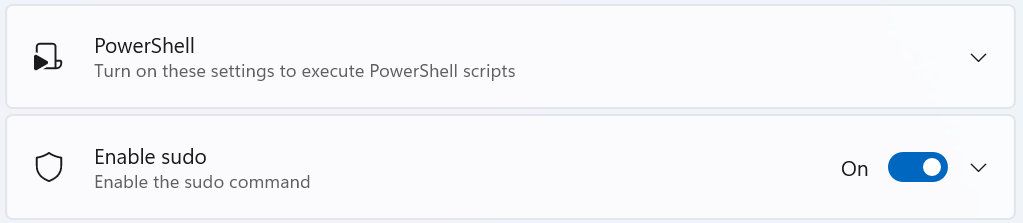
명령 프롬프트를 통해 sudo 활성화
또는 터미널 작업을 선호하는 사용자의 경우 명령 프롬프트를 사용하여 sudo를 활성화할 수 있습니다. 단, 이 경우 CMD 인터페이스의 상승된 인스턴스를 실행해야 합니다. Windows 키를 누르고 “명령”을 입력한 다음 명령 프롬프트 또는 PowerShell을 마우스 오른쪽 버튼으로 클릭한 다음 관리자 권한으로 실행 옵션을 선택하기만 하면 됩니다.
다음 명령을 실행하세요:
sudo config --enable enable 
Windows에서 sudo 명령을 사용하는 방법
Windows에서 sudo 명령을 사용하도록 설정한 후에는 간단하게 사용할 수 있습니다. 일반적으로 관리자 권한으로 실행해야 하는 명령 앞에 sudo 명령을 추가한 다음 이어지는 메시지에 동의하기만 하면 됩니다.
Microsoft의 예에서는 netstat 명령을 사용합니다:
sudo netstat -ab
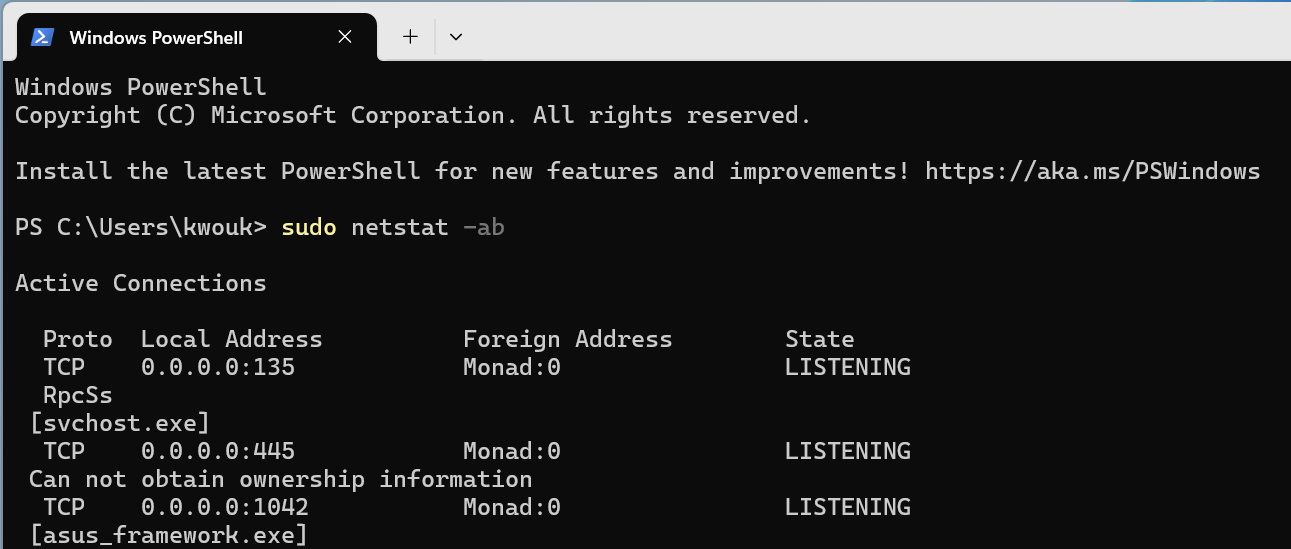
이 기능은 일부 사용자에게는 불필요한 기능으로 보일 수 있지만, Windows 환경에서 명령을 자주 실행하고 “sudo” 명령이 제공하는 편리함을 갈망하는 사용자에게는 중요한 가치를 지니고 있습니다.
Microsoft는 GitHub 에 sudo를 오픈 소스로 공개할 정도로 sudo 구현에 전념하고 있는 것으로 보입니다. 이 글을 읽고 Windows에서 내부적으로 어떤 일이 일어나는지 더 자세히 알고 싶다면 모든 Windows 사용자가 알아야 할 명령어 목록을 살펴보세요.